
預測是幾乎任何活動領域的一個非常重要的元素,從經濟學和與工程結束時。有大量的軟件專門從事這個方向。不幸的是,並非所有用戶都知道通常的Excel表處理器在其武器工具中有用於預測,其有效性與專業程序的有效性很差。讓我們了解什麼樣的工具,以及如何在實踐中進行預後。
程序預測
任何預測的目的是識別當前趨勢,並且預期結果的定義與未來某個點在某個點研究的對象相關。方法1:趨勢線
Excele中最受歡迎的圖形預測物種之一是通過建立趨勢線製造的推斷。
讓我們試著在前12年的關於該指標的數據後3年後預測公司的利潤數量。
- 我們正在基於由參數和函數值組成的表格數據來構建計劃。為此,請選擇表區域,然後在“插入”選項卡中,單擊所需類型圖的圖標,該圖表在“圖表”塊中。然後選擇適合特定情況的類型。最好選擇一個點圖。您可以選擇另一個外觀,但然後然後顯示數據,特別是刪除參數行並選擇水平軸的另一個比例。
- 現在我們需要建立一個趨勢線。我們單擊右鍵單擊圖表的任何點。在激活的上下文菜單中,您在“添加趨勢線”段落中停止選擇。
- 將打開趨勢線格式窗口。它可以選擇六種近似類型之一:
- 線性;
- 對數;
- 指數;
- 力量;
- 多項式;
- 線性過濾。
讓我們首先選擇線性近似。
在“預測”設置塊中“轉發到”字段中,我們設置數字“3.0”,因為我們需要提前三年的預測。此外,您可以在“圖中的”設置“附近安裝刻度”,並將圖表上的“放置近似值(R ^ 2)的值放在圖表”中。最後一個指示燈顯示趨勢線的質量。進行設置後,單擊“關閉”按鈕。
- 趨勢線是建造的,我們可以確定三年的近似利潤數量。正如我們所看到的那樣,她應該在4500千盧布中翻譯。如上所述,R2係數顯示趨勢線的質量。在我們的情況下,R2的值為0.89。係數越高,線路的信譽越高。它的最大值可以等於1.據信,在趨勢線的係數超過0.85的係數可靠。
- 如果您對可靠性級別不滿意,則可以返回趨勢線格式窗口,然後選擇任何其他類型的近似值。您可以嘗試所有可用的選項查找最準確的選項。

應該注意的是,如果預測時段不超過分析期的時間的時間,則可以使用趨勢線的外推的有效預測。也就是說,在分析12年的時間時,我們無法在3 - 4年內進行有效預測。但即使在這種情況下,如果在此期間,這將是相對可靠的,如果在此期間,就不會有不可抗力或與前期不存在的相反情況相反。
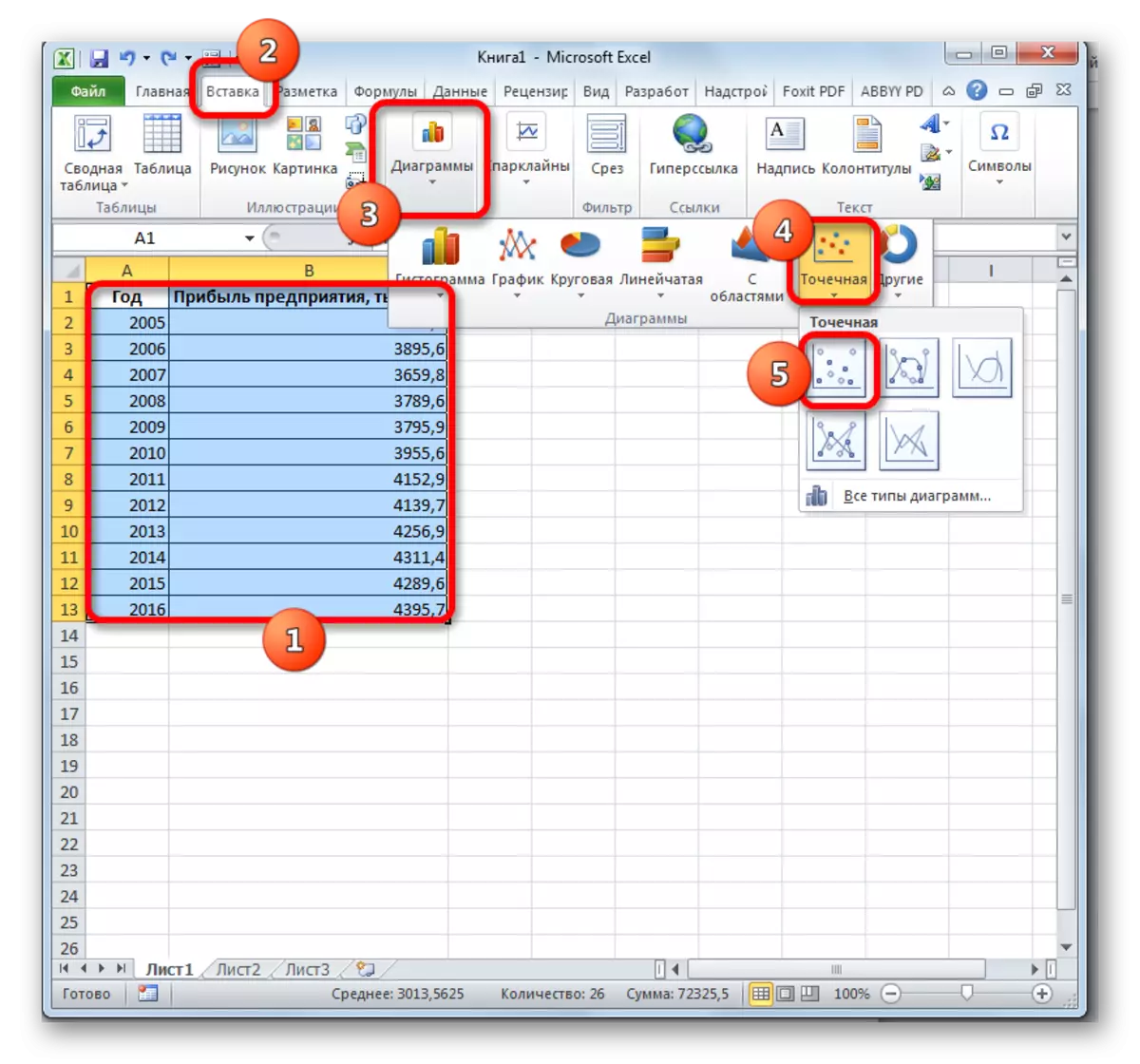

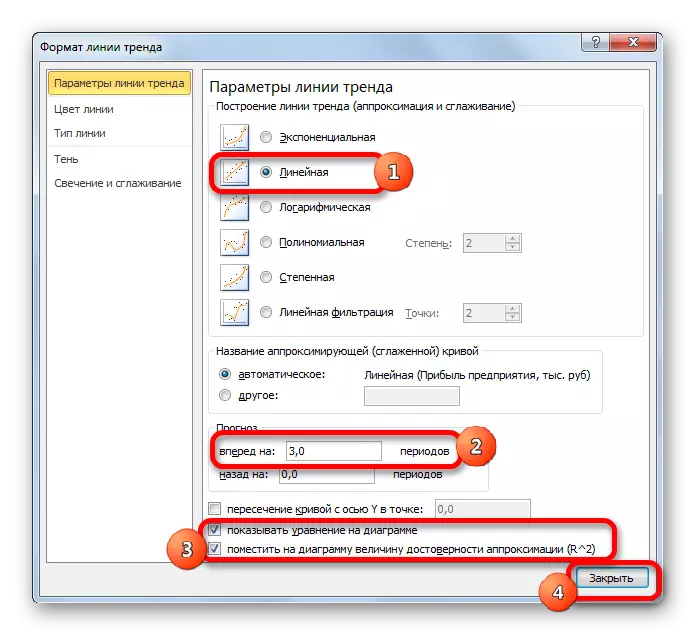
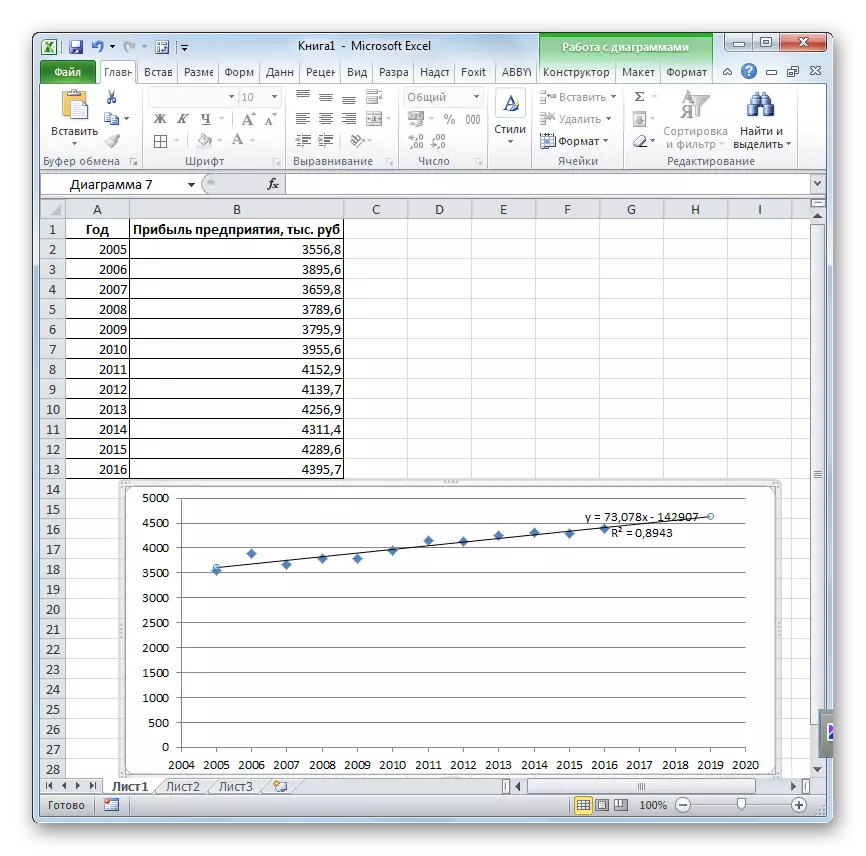
課:如何在Excel中建立趨勢線
方法2:預測運算符
表格數據的外推可以通過Excel預測的標準特徵進行。此參數是指統計儀器的類別,並具有以下語法:
=預測(x; known_stations_y;已知的值_x)
“x”是一個參數,所需函數的值。在我們的案例中,作為一個論點將是應制定預測的年份。
“已知值Y” - 已知功能值的基礎。在我們的案件中,在她的角色中,前期利潤的程度。
“已知值x”是匹配函數已知值的參數。在他們的角色中,我們有多年的編號,收集了有關前幾年利潤的信息。
當然,作為一個論點不一定是臨時段。例如,它們可以是溫度,並且該功能的功能可以是加熱過程中的水膨脹水平。
計算此方法時,使用線性回歸方法。
讓我們分析操作員在特定示例上預測的應用程序的細微差別。拿同一張桌子。我們需要找出2018年的利潤預測。
- 我們在計劃中突出顯示紙張上的空白單元格。單擊“粘貼功能”按鈕。
- 嚮導打開。在“統計”類別中,分配名稱“預測”,然後單擊“確定”按鈕。
- 參數窗口開始。在“X”字段中,我們指定需要找到功能值的參數的值。在我們的情況下,它是2018年。因此,我們介紹了“2018”的記錄。但最好在紙張上的單元格中指定此指示,並且在“X”字段中只需給出它的鏈接。這將允許將來自動化計算,並輕鬆更改一年。
在“已知值y”字段中,我們指定“利潤企業”列的坐標。這可以通過在字段中安裝光標來完成,然後爬上鼠標左鍵並突出顯示紙張上的相應列。
同樣,在“已知的X值”字段中,我們介紹了過去期間數據的年份的地址。
完成所有信息後,單擊“確定”按鈕。
- 操作員根據輸入的數據計算並在屏幕上顯示結果。 2018年,計劃盈利約4564.7盧布。基於生成的表,我們可以使用上面討論的圖表創建工具構建計劃。
- 如果您在用於進入參數的單元格中的年份,結果將相應地更改,並將自動更新計劃。例如,根據2019年的預測,利潤金額將是4637.8千盧布。
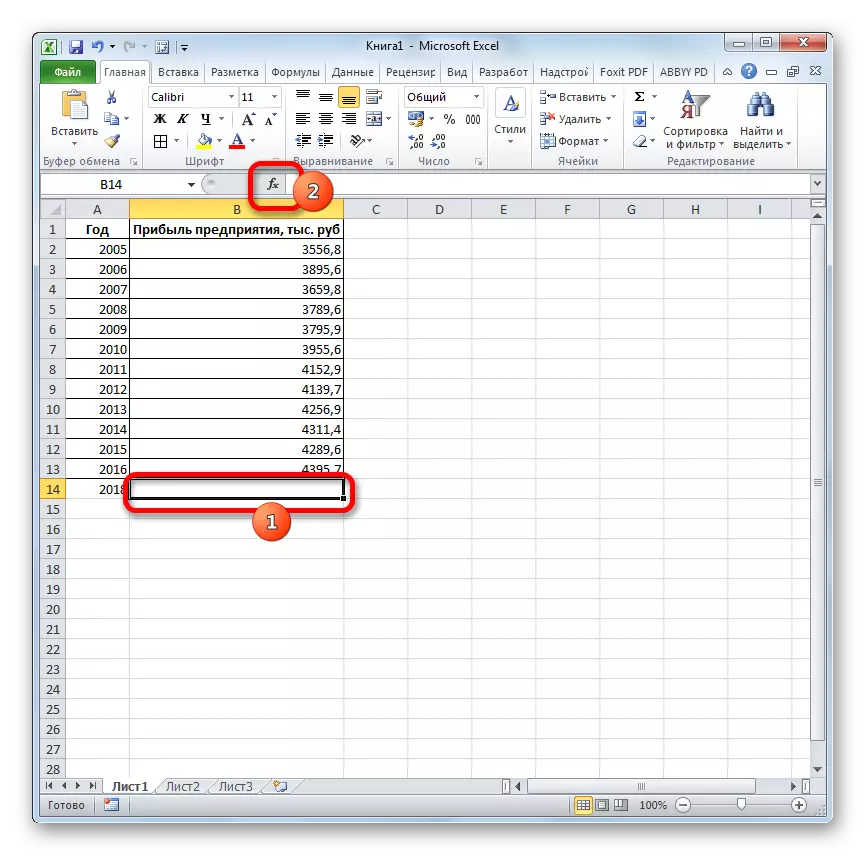
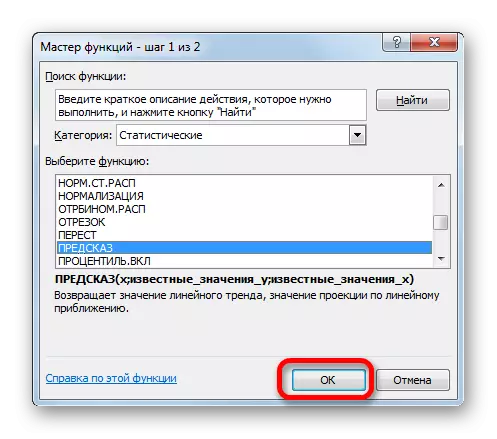
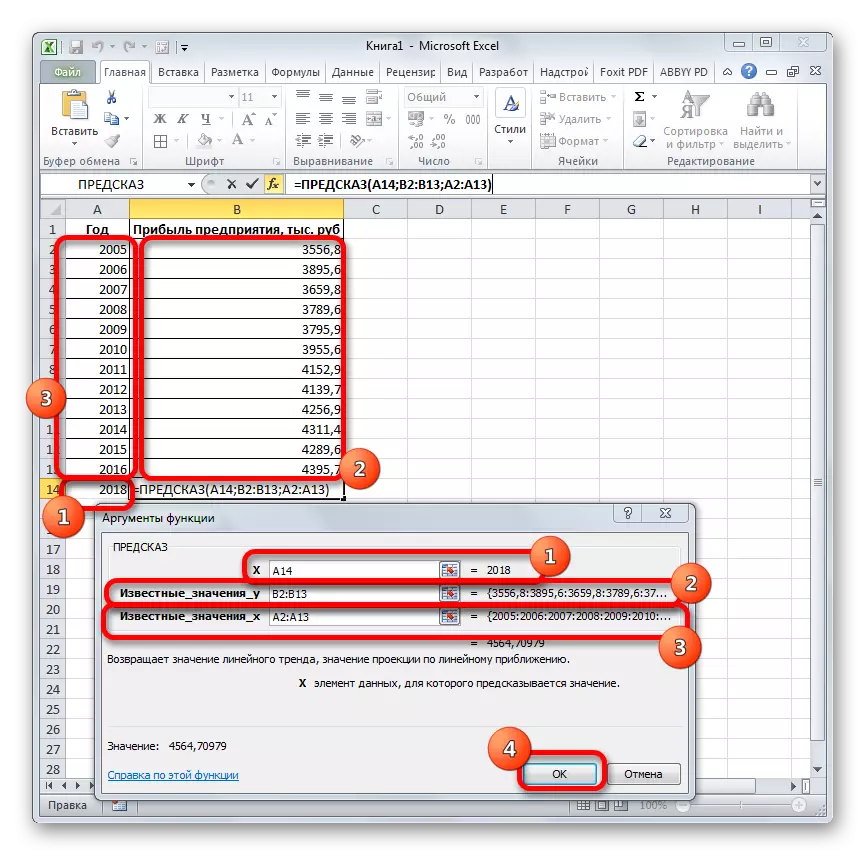
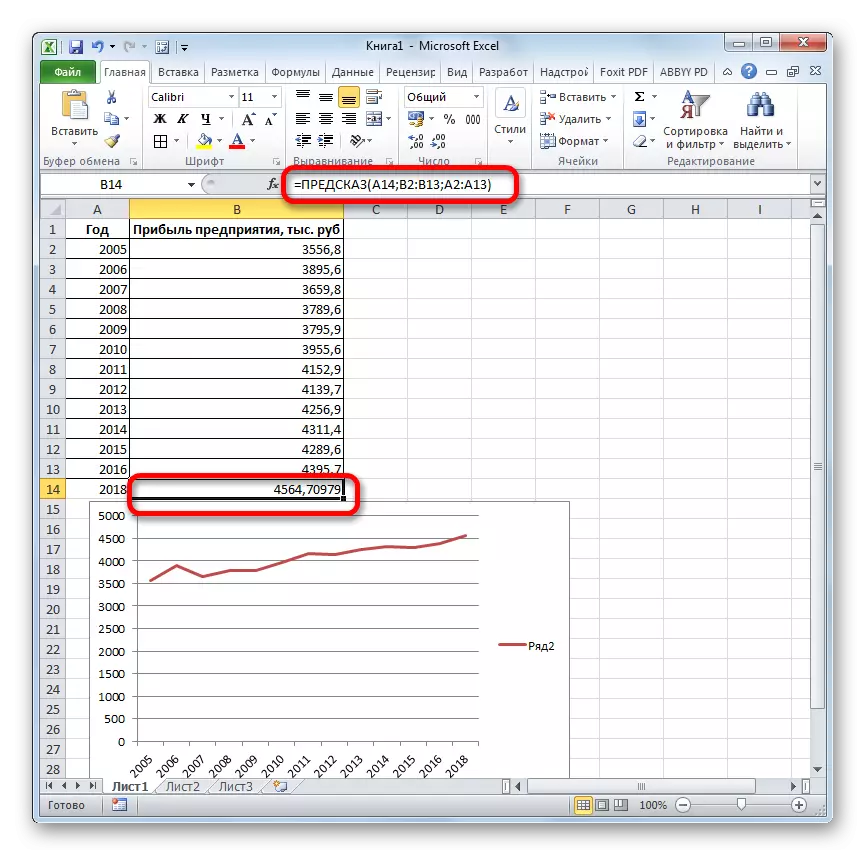

但不要忘記,如在趨勢線的建設中,直到預測期限的時間長度不應超過數據庫累積總期間的30%。
課:Excel中的推斷
方法3:操作員趨勢
要預測,您可以使用另一個功能 - 趨勢。它還指的是統計運營商的類別。它的語法很大程度上類似於謂詞工具的語法,看起來像這樣:
=傾向(已知值_y;已知的值_x; new_dation_x; [const])
正如我們所看到的,參數“已知的y值”和“已知x值”完全對應於Predpot運算符的類似元素,並且“新值x”參數對應於上一個工具的“x”參數。此外,該趨勢具有常量的額外參數,但僅當存在永久性因素時不強制使用。
該操作員最有效地用於線性依賴性依賴性的存在。
讓我們看看這個工具如何使用相同的數據陣列。為了比較所獲得的結果,預測點將確定2019年。
- 我們生成小區的名稱以顯示結果並以通常的方式運行函數母版。在“統計”類別中,我們發現並分配名稱“趨勢”。單擊“確定”按鈕。
- 操作員參數窗口趨勢打開。在“Y”字段的“已知值”中,上面已經描述了公司利潤的坐標方法。在“已知值X”字段中,輸入年份列的地址。在“新值X”字段中,我們輸入到單元格的鏈接,其中應在其中指定預測的年數。在我們的情況下,它是2019年。字段“常數”留空。單擊“確定”按鈕。
- 操作員處理數據並在屏幕上顯示結果。如您所見,2019年預測利潤的數量通過線性依賴的方法計算,將在以前的計算方法,4637.8千盧布。
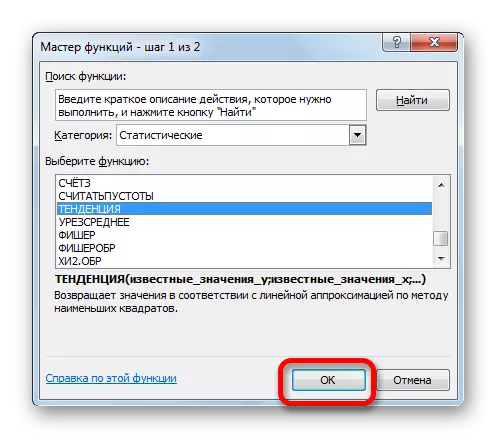

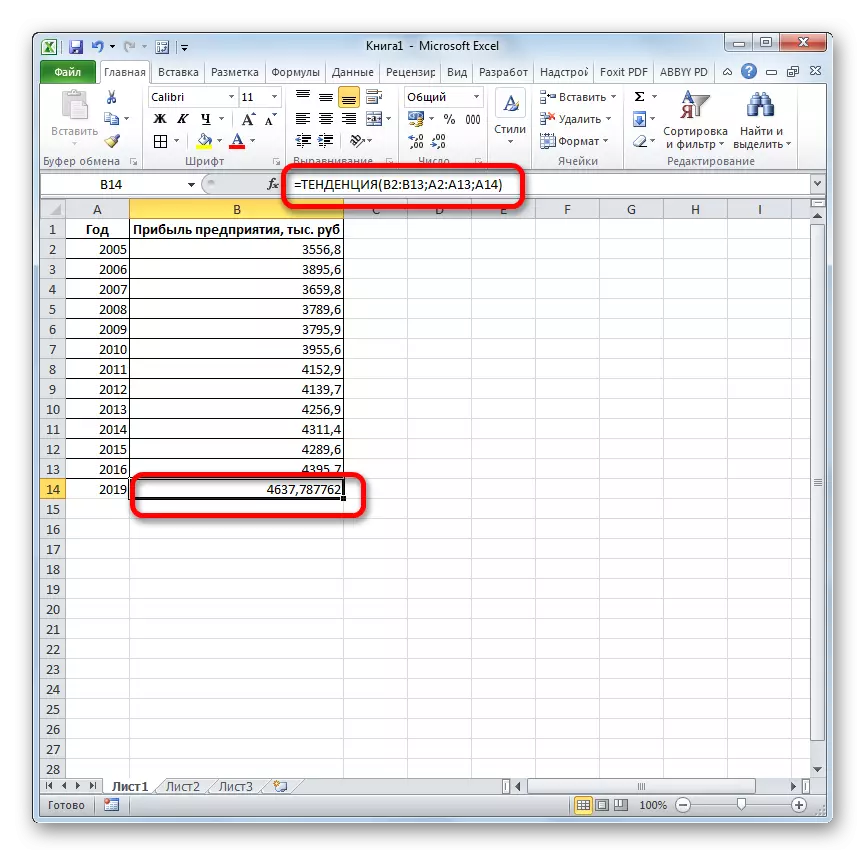
方法4:操作員生長
您可以在Excele中預測的另一個功能是運營商的增長。它還指的是統計儀器群體,但與以前的儀器不同,它不適用於線性依賴方法,而是指數。此工具的語法看起來如:
=增長(已知值_y;已知的值_x; new_stations_x; [const])
正如我們所看到的,此功能的參數正恰好重複操作員的參數趨勢,因此我們不會在其描述中第二次停止,但我們將立即繼續使用此工具在實踐中。
- 我們分配輸出單元格,通常會導致函數的功能。在統計運算符列表中,我們正在尋找“增長”條款,我們分配它,然後單擊“確定”按鈕。
- 激活指定函數的參數窗口。我們在此窗口的字段中輸入數據與我們在運算符的參數窗口中輸入的數據完全類似。進行信息後,單擊“確定”按鈕。
- 數據處理的結果顯示在先前指定的單元格中的監視器上。正如我們所看到的,這次結果是4682.1萬盧布。通過操作員趨勢的數據處理結果的差異是微不足道的,但它們可用。這是由於這些工具應用不同的計算方法:線性依賴方法和指數癮方法。
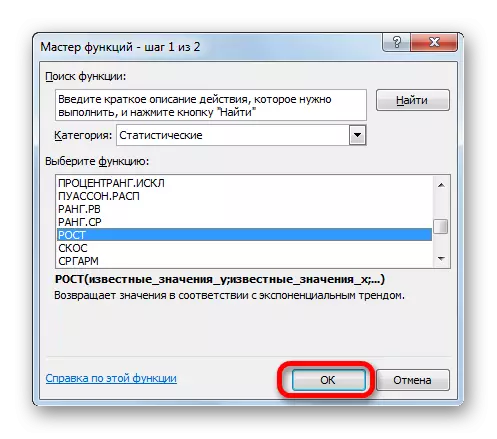

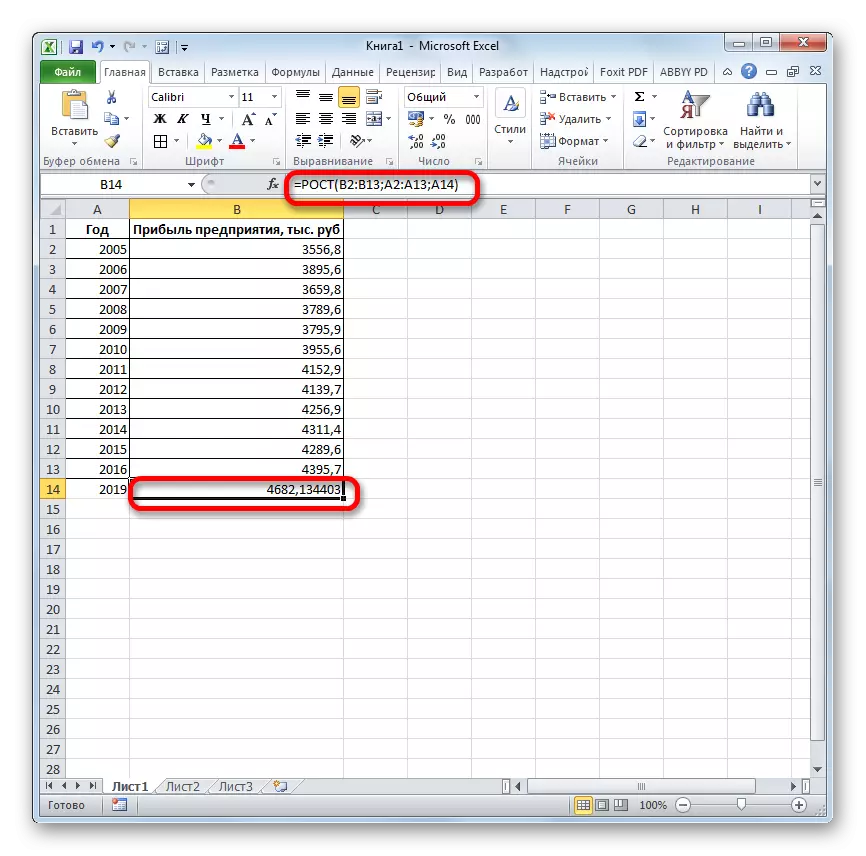
方法5:操作員聯烯
計算時的線性操作員使用線性近似方法。沒有必要與趨勢工具使用的線性依賴方法混淆。它的語法有這類:
= Linene(已知values_y;已知values_x; new_stations_x; [CONST]; [統計])
最後兩個參數都是可選的。與前兩個我們在以前的方式熟悉。但是,你可能會注意到,有這功能沒有參數,這表明新的價值觀。事實是,這個工具確定僅在每單位時間的,這在我們的情況下為一年的收入量的變化,但總的結果被分別計算,加入了操作者線性的計算的結果,再乘以的年數。
- 我們生產中的計算將進行和運行的功能的功能單元的選擇。我們在“統計”類別分配的名稱為“Linene”,然後單擊“確定”按鈕。
- 在“已知的R-值”字段,其打開的參數的窗口中,引入“利潤企業”列的坐標。在“著名的X值”字段中,我們介紹了“年”列的地址。其餘字段保留為空。然後單擊“確定”按鈕。
- 該程序計算並顯示線性趨勢到所選擇的單元格的值。
- 現在,我們要找出預期利潤率的大小為2019。安裝“=”符號到片材上的任何空單元格。點擊一個細胞,它含有的利潤為年(2016)的最後一年的實際值。把標誌“+”放。在電池,它包含一個先前計算出的線性趨勢進一步點擊。我們把符號“*”。由於研究的時間段(2016)和年份做出預測(2019)的最後一年之間的謊言,任期三年,我們在小區中設置的數字“3”。要通過點擊確認鍵進行計算。


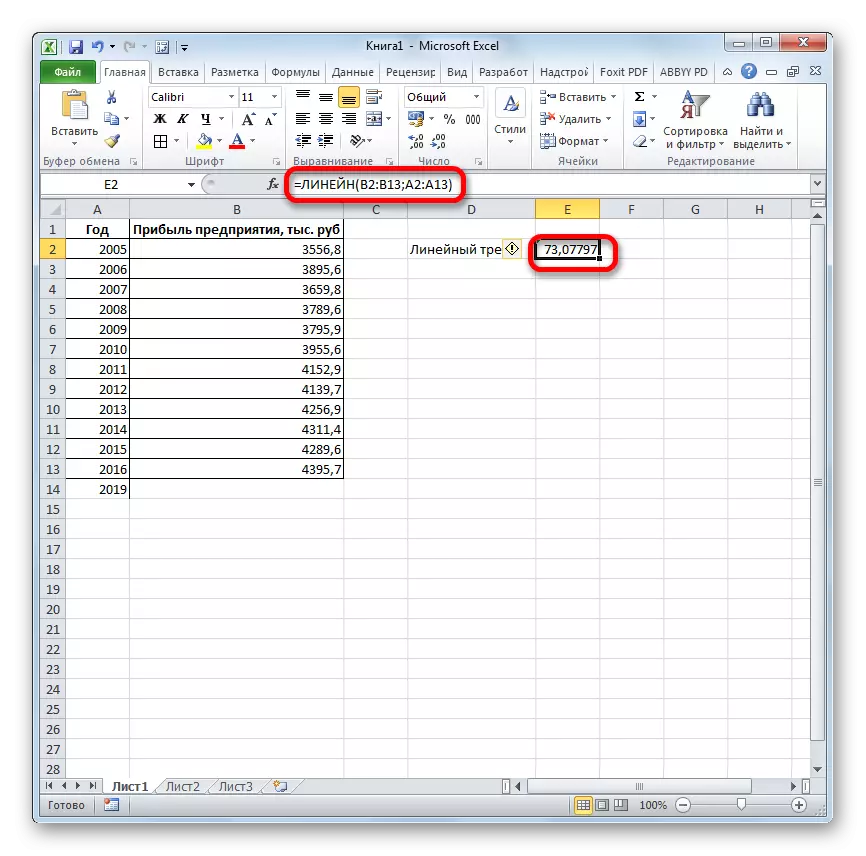

正如你所看到的,通過線性近似法計算的預計利潤價值,在2019年將是4614900盧布。
方法6:操作員LGRFPRIBL
最後一個工具,我們將看看會LGRFPribl。這使得運營商基於指數逼近法計算。其語法結構如下:
= LGRFPRIBLIN(已知values_y;已知values_x; new_stations_x; [CONST]; [統計])
正如你所看到的,所有參數完全重複前面的功能的相應元素。預測計算算法會有所改觀的。該函數將計算指數趨勢會顯示有多少次收入的金額是一個週期,也就是全年改變。我們需要找到最後的實際週期與第一規劃之間的利潤的差額,乘以它的計劃週期(3)的數量,並加入到最後的實際期限的總和的結果。
- 在功能的主運營商的列表,我們分配了名為“LGRFPribl”。我們單擊“確定”按鈕。
- 參數窗口開始。在這裡面我們介紹,正是因為他們使用的線性函數時所做的數據。單擊“確定”按鈕。
- 的指數趨勢的結果被計算並擴展到指定的單元格。
- 我們把符號“=”到一個空單元格。我們打開支架並選擇包含收入的最後期限實際值的單元格。我們把符號“*”,並突出顯示含有指數趨勢的一個小區。我們把減的跡象,再次單擊其收入的金額是在上期的元素。我們關閉支架和驅動器字符“* 3 +”不帶引號。同樣,點擊同一小區,這是分配給最後一次。為了進行計算,然後按ENTER鍵。
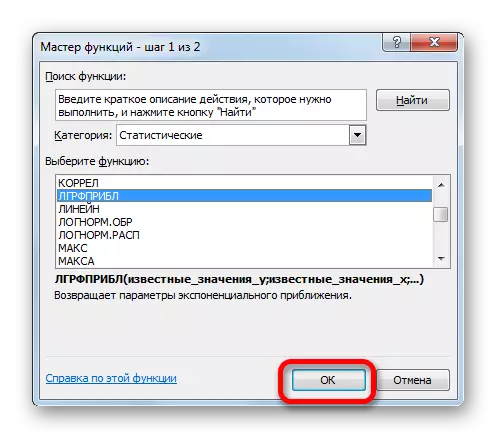
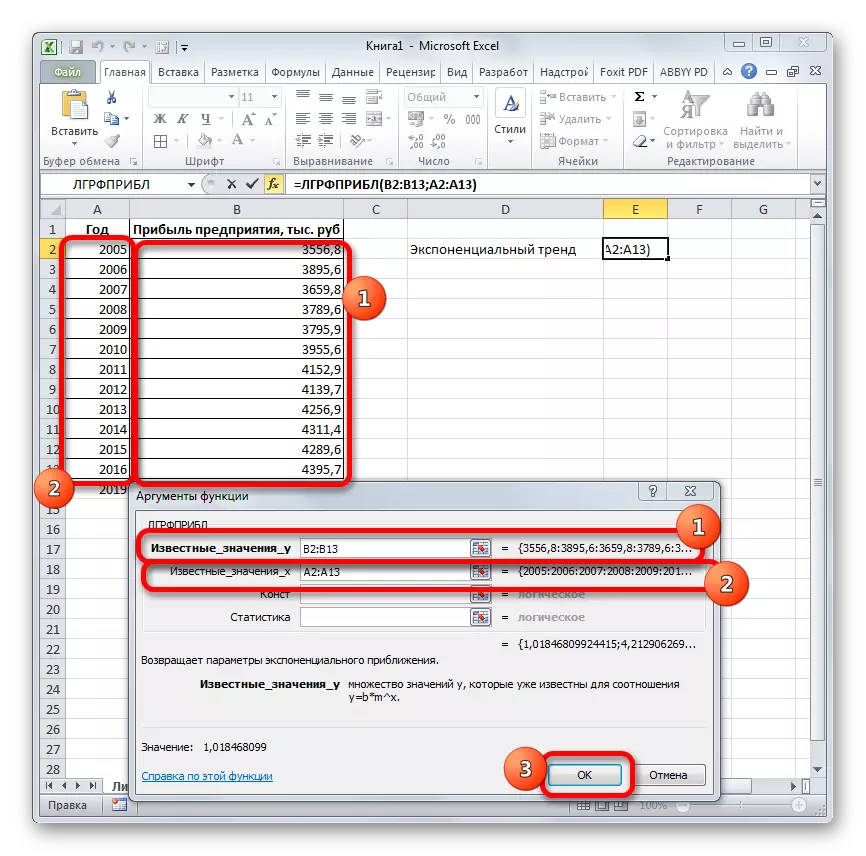

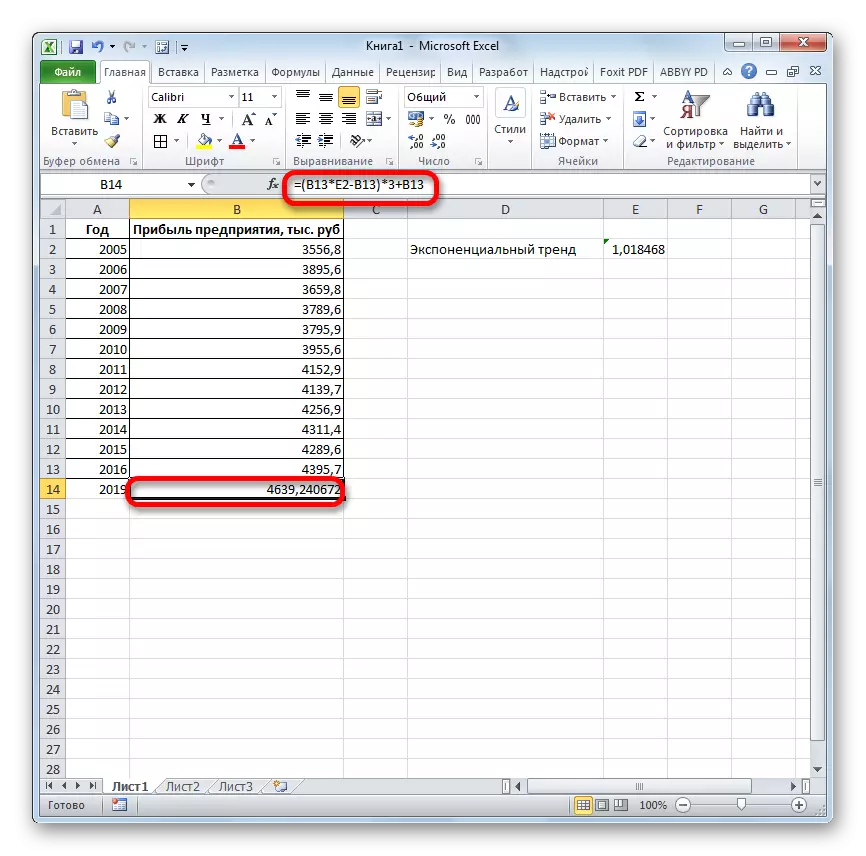
的利潤在2019年的預測量,將其通過指數近似法計算,將是4639200盧布,這是不再次計算從先前的方法時得到的結果大不相同。
課:Excel中的其他統計功能
我們發現了什麼方法可以在Excel程序進行預測。使用一些內置的統計功能 - 它可以用圖形通過使用趨勢線來完成,和分析。作為處理相同的數據的結果,這些運營商可能會變成是一個不同的結果。但是,這並不奇怪,因為它們的計算都使用不同的方法。如果振盪較小,則所有適用於特定的情況下,這些選項可以認為是相對可靠的。
